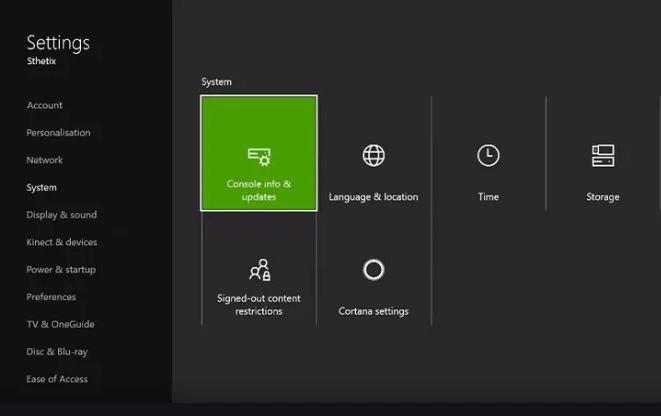Il est fortement recommandé que votre Xbox One exécute en permanence la dernière version du logiciel. Cependant, certaines consoles Xbox One peuvent rencontrer une erreur et ne pas installer de mise à jour du tout. Si vous êtes l’un des joueurs malchanceux avec ce problème, découvrez ce que vous pouvez faire à ce sujet dans ce guide.
Raisons pour lesquelles votre Xbox One ne se mettra pas à jour
Il existe un certain nombre de raisons pour lesquelles une Xbox One peut rencontrer des problèmes de logiciel système. Nous discutons les raisons courantes du problème ci-dessous.
Problème de connexion Internet.
Une connexion Internet faible ou intermittente peut entraîner des problèmes de mise à jour. Essayez de vérifier les problèmes actuels avec votre réseau domestique pour voir s’il y a une possibilité que le problème provienne de là.
Selon la situation, vous devrez peut-être d’abord concentrer votre dépannage sur la résolution de votre problème de réseau domestique.Si vous utilisez le wifi pour jouer en ligne, essayez de rechercher un éventuel problème de wifi sur la Xbox One.
Problème de serveur de mise à jour.
De temps en temps, les serveurs de Microsoft peuvent rencontrer des problèmes et ne pas pouvoir autoriser les mises à jour. Si cela se produit, votre console indiquera généralement le problème avec une erreur après l’échec de la mise à jour.
Gamertag ou bug de profil.
Dans certains cas, un bogue avec le profil de joueur actuel peut empêcher l’installation d’une mise à jour. Bien qu’il ne soit pas répandu, certains utilisateurs ont pu identifier la raison de l’échec de la mise à jour vers un profil corrompu. Pour voir s’il s’agit de la cause de votre problème, vous pouvez essayer de télécharger à nouveau votre profil dans le cadre de vos étapes de dépannage.
Cache système corrompu.
La console Xbox One utilise un ensemble de fichiers temporaires appelé cache système afin de charger rapidement des jeux et des applications. Parfois, ce cache peut être corrompu et provoquer des problèmes. Vous pouvez vider le cache Xbox One pour voir si votre console ne se mettra pas à jour.
Modification de logiciels tiers.
Les consoles Xbox One modifiées peuvent ne pas pouvoir installer les mises à jour. Si le logiciel de votre console a été falsifié, les mises à jour officielles de Xbox Live peuvent être bloquées. Nous vous recommandons de rétablir le logiciel dans son état officiel afin de le mettre à jour à nouveau.
Que faire si votre Xbox One n’installe pas de mise à jour
Si vous vous retrouvez face à une Xbox One qui n’installe pas de mise à jour logicielle, voici les étapes à suivre pour y remédier.
- Redémarrez votre Xbox One.
De nombreux problèmes Xbox One peuvent être résolus par un simple redémarrage. Assurez-vous de commencer votre dépannage en effectuant un cycle d’alimentation de la console. Appuyez sur le bouton d’alimentation et maintenez-le enfoncé jusqu’à ce que le système s’arrête. Rallumez la console et vérifiez le problème.

- Vérifier l’erreur.
Parfois, une Xbox One peut sembler télécharger la mise à jour mais ne peut pas terminer son installation. Il peut également y avoir un code d’erreur associé. Ce code peut être la clé pour identifier la solution au problème. Notez le message d’erreur ou le code (ou les deux) et effectuez une recherche rapide sur Google à ce sujet. Vous pouvez également visiter la page de dépannage Xbox pour les problèmes de mise à jour du système.

- Exécutez un test de connexion Internet.
Vous pouvez effectuer un test de connexion rapide pour voir s’il y a un problème avec votre connexion. Suivez simplement les étapes suivantes:
-Sur le contrôleur, appuyez sur la Bouton Xbox ouvrir le guide.
-Sélectionner Réglages.
-Sélectionner Tous les paramètres.
-Sélectionner Réseau.
-Sélectionner Paramètres réseau.
-Accédez au côté droit de l’écran Paramètres réseau et sélectionnez Tester la connexion réseau.
-Attendez la fin du test. En cas de problème avec votre connexion, le test devrait vous indiquer.
- Vérifier la panne de Xbox Live.
En cas de problème avec les serveurs Xbox Live, vous pouvez visiter la page État Xbox Live.

- Supprimer et télécharger à nouveau votre profil.
Un profil de jeu corrompu peut parfois entraîner l’échec des mises à jour. Essayez de supprimer et de retélécharger votre profil pour voir si cela vous aidera. Voici comment:
-Sur le contrôleur, appuyez sur la Bouton Xbox ouvrir le guide.
-Sélectionner Réglages.
-Sélectionner Les paramètres du système.
-Aller à Stockage> Tous les appareils> Profils de joueur.
-Sélectionnez le gamertag que vous souhaitez supprimer.
-Sélectionner Supprimer.
-Sélectionner Supprimer le profil uniquement. Ne vous inquiétez pas car cette option supprimera uniquement votre profil et n’effacera pas les jeux et les succès enregistrés.
- Actualiser le cache système.
Vous pouvez également supprimer le cache système pour vous assurer que la Xbox One utilise un nouveau cache. Suivez les étapes ci-dessous:
Vous pouvez également supprimer le cache système pour vous assurer que la Xbox One utilise un nouveau cache. Suivez les étapes ci-dessous:
-Arrêtez votre Xbox One à l’aide du Puissance bouton sur la console.
-Une fois votre Xbox One complètement éteinte, débranchez le cordon d’alimentation à l’arrière de la console. Assurez-vous de débrancher le câble d’alimentation de l’arrière de la console et de la prise murale.
-Attendez une minute, puis reconnectez le cordon d’alimentation à la console Xbox One et à la prise électrique.
-Laissez passer une autre minute. Si vous utilisez une Xbox One d’origine (par opposition à une Xbox One S ou One X), surveillez l’apparition d’une petite lumière blanche sur la brique d’alimentation de la Xbox One (la partie rectangulaire du cordon d’alimentation). Une fois que le voyant blanc devient orange, vous pouvez rallumer votre Xbox One. Si vous utilisez une Xbox One S ou One X, attendez juste la minute et allumez-la ensuite.
- Essayez d’utiliser une connexion filaire.
Si vous utilisez le wifi, pensez à connecter votre Xbox One par fil. Rapprochez la console de votre modem ou routeur pour pouvoir la connecter directement à l’aide d’un câble Ethernet. Ensuite, testez à nouveau la connexion comme indiqué à l’étape 3 et avant de vérifier à nouveau le problème.

- Réinitialiser la console.
Si votre Xbox One n’est toujours pas mise à jour à ce stade, vous pouvez essayer de la réinitialiser. Il existe deux types de réinitialisation que vous pouvez essayer. L’un est Réinitialiser et conserver mes jeux et applications et l’autre est Réinitialiser et supprimer tout.
Pour réinitialiser votre Xbox One, suivez les étapes ci-dessous.
-Sur le contrôleur, appuyez sur la Bouton Xbox ouvrir le guide.
-Sélectionner Réglages.
-Aller à Tous les paramètres.
-Choisir Système.
-Sélectionner Informations et mises à jour de la console.
Sélectionner Réinitialiser la console.
Tu veux essayer Réinitialiser et conserver mes jeux et applications première. Si cela ne résout pas le problème, allez-y et faites le Réinitialiser et supprimer tout option.